Arreglar el código de error de Call of Duty Vanguard DUHOK-LESTER
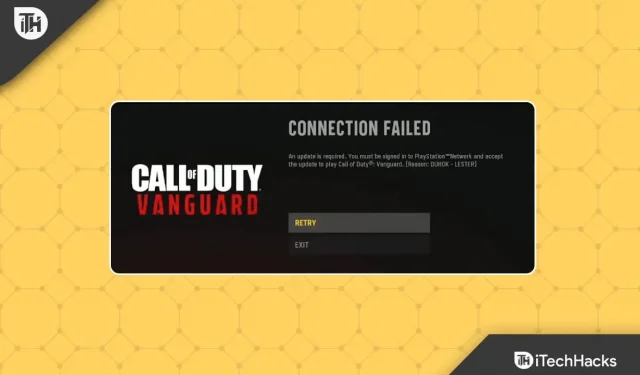
Existe la sensación de que Call of Duty está en transición. A pesar de estar entre las mega submarcas de Modern Warfare y Black Ops, el desarrollador Sledgehammer Games ha creado un relleno divertido para los fanáticos. No hay nada ofensivo o malo en este retroceso de la Segunda Guerra Mundial, pero Vanguard no está haciendo nada particularmente sobresaliente.
Sí, además de una mala historia, Call of Duty Vanguard tiene algunos errores realmente desagradables que pueden molestarte mientras juegas. Recientemente, muchos usuarios han comenzado a informar que se enfrentan al código de error Call of Duty Vanguard DUHOK–LESTER , que les impide ingresar al partido.
Es por eso que decidimos traerte esta guía. Aquí hemos discutido varias soluciones que pueden ayudar a corregir este tipo de error. Por lo tanto, si se enfrenta a este problema, lea esta guía hasta el final y vea si le ayuda.
Contenido:
- 1 Corrección de código de error de conexión fallida de Call of Duty Vanguard DUHOK-LESTER
- 1.1 Reinicia tu dispositivo
- 1.2 Intente actualizar su controlador de GPU
- 1.3 Ejecutar el juego como administrador
- 1.4 Comprobación del estado del servidor COD Vanguard
- 1.5 Comprueba tu conexión a Internet
- 1.6 Establecer alta prioridad
- 1.7 Apague y vuelva a encender su enrutador
- 1.8 Cerrar procesos en segundo plano innecesarios
- 1.9 Deshabilitar la transmisión de texturas bajo demanda
- 1.10 Vincula tu cuenta de Activision a tu dispositivo
- 1.11 Buscar actualización de Windows
- 1.12 Reinstalar Call of Duty Vanguard
- 1.13 Informe
Solucionar el error de conexión del código de error de Call of Duty Vanguard DUHOK-LESTER
Entonces, aquí están las correcciones para ayudarlo a resolver el código de error Call of Duty Vanguard DUHOK-LESTER en su PC. Así que echemos un vistazo a ellos:
Reinicia tu dispositivo
Restablecerá su RAM cuando reinicie su dispositivo, ya que borra los archivos de caché. Es posible que el código de error de Call of Duty Vanguard DUHOK-LESTER ocurra debido a una acumulación de datos de caché o un desbordamiento de RAM. Para resolver el problema de DUHOK-LESTER, debe reiniciar todo el sistema.
Sin embargo, asegúrese de que el problema del código de error de Duty Vanguard DUHOK-LESTER se resuelva en Epic o Steam reiniciando su dispositivo e iniciando el juego nuevamente. Sin embargo, si su código de error de Call of Duty Vanguard es DUHOK – LESTER, asegúrese de probar las otras correcciones enumeradas.
Intenta actualizar tu controlador de GPU
Hay una solución para este problema que puede solucionar varios problemas, como bloqueos del juego. Ya se informó cierto éxito después de actualizar el controlador GPU, y algunos usuarios descubrieron que el problema del código de error Call of Duty Vanguard DUHOK-LESTER se resolvió.
Por lo tanto, también debe hacer esto, y aquí hay algunos pasos que puede seguir si no sabe cómo hacerlo:
- Para abrir Ejecutar, presione Win + R juntos.
- Luego busque devmgmt.msc . Podrá acceder al Administrador de dispositivos .
- Luego haga doble clic en el adaptador de pantalla .
- Luego, haga clic con el botón derecho en el nombre de la empresa de GPU y seleccione Actualizar controlador.
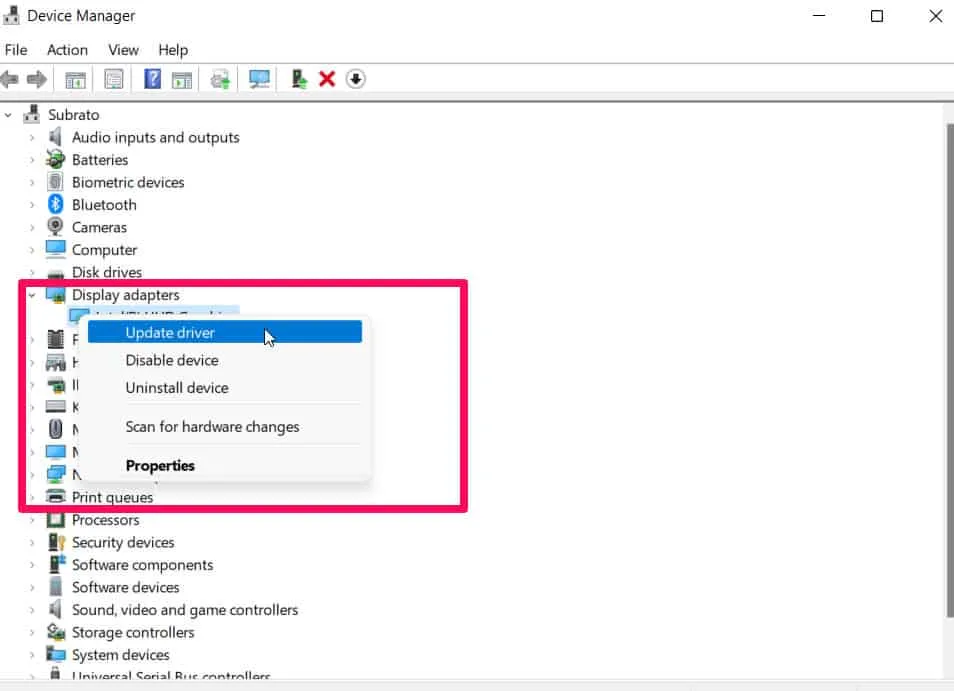
- Como último paso, seleccione la opción “ Buscar automáticamente el controlador ” y espere a que su controlador se actualice automáticamente.
Deberá esperar a que se complete la actualización; Esto puede tomar varios minutos. Vuelva a iniciar Call of Duty Vanguard para ver si el problema del código de error DUHOK – LESTER se resolvió después de reiniciar su sistema Windows.
Ejecuta el juego con derechos de administrador
¿Alguna vez ha intentado ejecutar COD con derechos de administrador? Si el juego carece de los recursos necesarios para funcionar correctamente, puede comenzar a encontrar este tipo de errores en cada lanzamiento.
Por lo tanto, se recomienda ejecutar el juego como administrador para darle acceso a los recursos del sistema. Aquí le mostramos cómo hacerlo si no sabe cómo hacerlo:
- Vaya a su escritorio y haga clic derecho en COD Vanguard.exe.
- Seleccione Propiedades en el menú contextual.
- Seleccione la pestaña Compatibilidad .
- En el último paso, marque Ejecutar este programa como administrador y haga clic en el botón Aplicar > Aceptar.
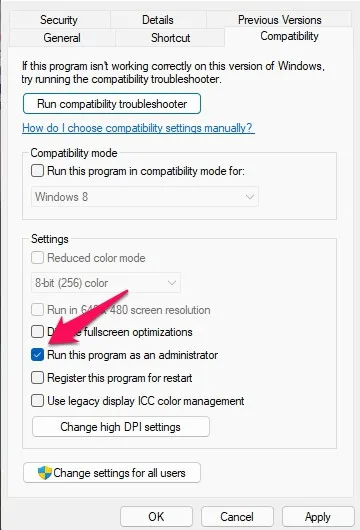
Ejecútelo para comprobar si COD Vanguard funciona correctamente. Mientras tanto, el juego ahora se abrirá como administrador cada vez que lo inicies. Sin embargo, si estas correcciones no funcionan para usted, pruebe las siguientes correcciones.
Comprobar el estado del servidor COD Vanguard
Verifique que los servidores de Call of Duty: Vanguard no estén actualmente caídos verificando el estado del servidor con DownDetector. El servidor puede tardar algún tiempo en recuperarse si tiene un problema. Actualmente no hay problemas con el servidor.
Comprueba tu conexión a Internet
También debe verificar su conexión a Internet para asegurarse de que funciona correctamente. Cuando la red de Internet es sospechosa o inestable, pueden ocurrir muchos problemas, lo que resulta en problemas para conectarse al servidor o la imposibilidad de descargar recursos adicionales. Si el problema persiste, intente cambiar de inalámbrico a cableado (Ethernet) o viceversa.
Establecer alta prioridad
Puede ser fácil solucionar el problema del código de error de Call of Duty Vanguard DUHOK-LESTER en su PC configurando la prioridad de la aplicación responsable en alta. Si no está seguro de cómo, estos son los pasos que debe seguir:
- Primero , haga clic con el botón derecho en el menú Inicio de Windows y seleccione Administrador de tareas .
- En la sección Detalles , haz clic derecho en el juego.
- Seleccione «Establecer prioridad» y luego «Alta».
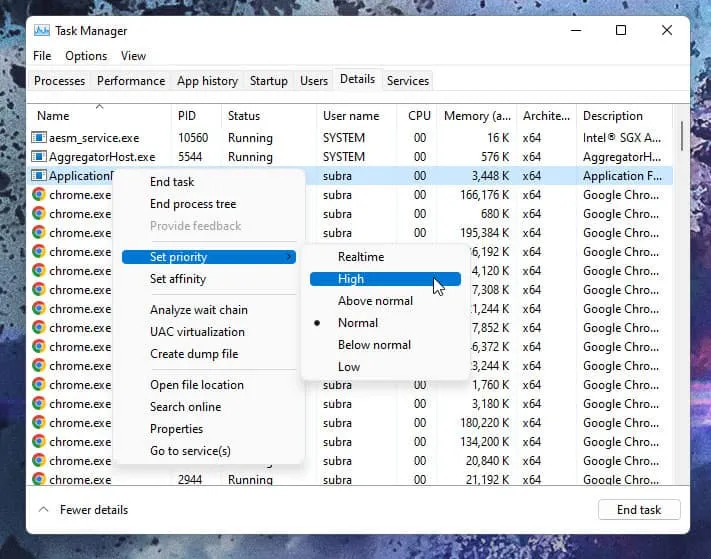
Eso es todo. Ahora puede reiniciar Call of Duty Vanguard con el código de error DUHOK-LESTER para ver si se resolvió el problema. Si aún tiene problemas con DUHOOK-LESTER, es posible que falten algunos archivos del juego.
Apague y vuelva a encender su enrutador
Verifique el estado de su enrutador Wi-Fi realizando un ciclo de encendido para determinar si el problema se resolvió. El enrutador debe estar apagado y el cable de alimentación desenchufado.
Una vez hecho esto, espere uno o dos minutos, luego vuelva a conectar el cable de alimentación y vuelva a encender el enrutador. Asegúrese de que su conexión a Internet esté funcionando conectándose a una red Wi-Fi.
Cerrar procesos en segundo plano innecesarios
Es probable que su sistema se ralentice o se sobrecargue si está saturado con demasiados procesos redundantes en segundo plano.
Estas tareas pueden agotar los recursos del sistema, incluida la CPU, la memoria y el ancho de banda, lo que puede afectar el funcionamiento de los juegos y las aplicaciones. Por lo tanto, si no los necesita, puede cerrarlos por completo.
- Primero presione Ctrl + Shift + Esc para abrir el Administrador de tareas.
- Puede cerrar la tarea seleccionando las aplicaciones individualmente en la pestaña Procesos .
- Haga clic en Finalizar tarea para finalizar la tarea.
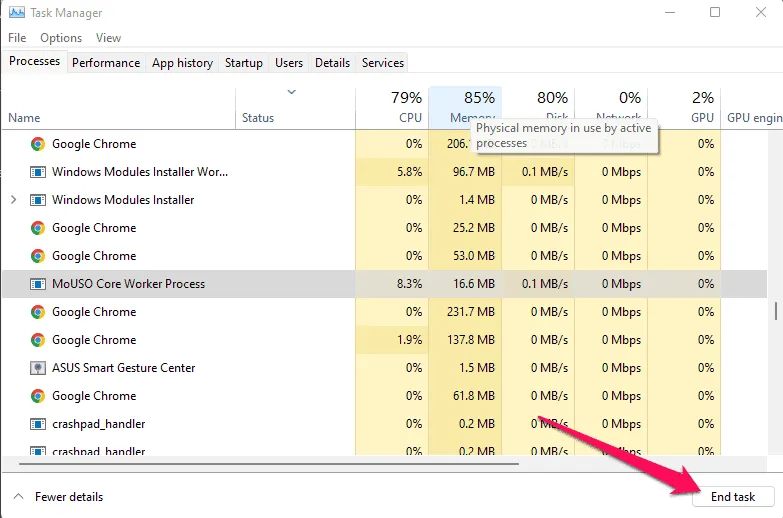
Deshabilitar la transmisión de texturas a pedido
Los jugadores pueden descargar una paleta de colores mejorada durante el juego usando la opción On-Demand Texture Streaming para experimentar gráficos mucho más vibrantes y realistas.
Sin embargo, puede consumir demasiado ancho de banda o recursos del sistema, lo que provoca retrasos, bloqueos, grandes ráfagas de paquetes, etc. Para evitar que esto suceda, le recomendamos que deshabilite la opción de transmisión de texturas bajo demanda en el menú de juegos. Para esto
- Primero ve al menú del juego .
- Después de eso, haz clic en Configuración .
- Luego, asegúrese de desactivarlo en la pestaña Gráficos .
Vincula tu cuenta de Activision a tu dispositivo
Muchos jugadores informan conflictos mientras se autentican o se conectan al servidor del juego debido a un problema que vincula su cuenta de Activision con su perfil de juego COD.
Para evitar que vuelva a conectarse al servidor del juego, asegúrese de que su perfil de juego esté vinculado a su cuenta de Activision o sincronizado. Puede administrar fácilmente su cuenta de Activision haciendo clic en este enlace .
Buscar actualización de Windows
¿Su computadora está ejecutando la última versión de Windows? En muchos casos, las versiones anteriores de Windows crean problemas de compatibilidad para algunas aplicaciones y juegos. Siempre es una buena idea buscar actualizaciones de Windows en su computadora. Para esto
- Presione Win+I juntos para abrir la Configuración de Windows .
- Para buscar actualizaciones, haga clic en Buscar actualizaciones en Windows Update.
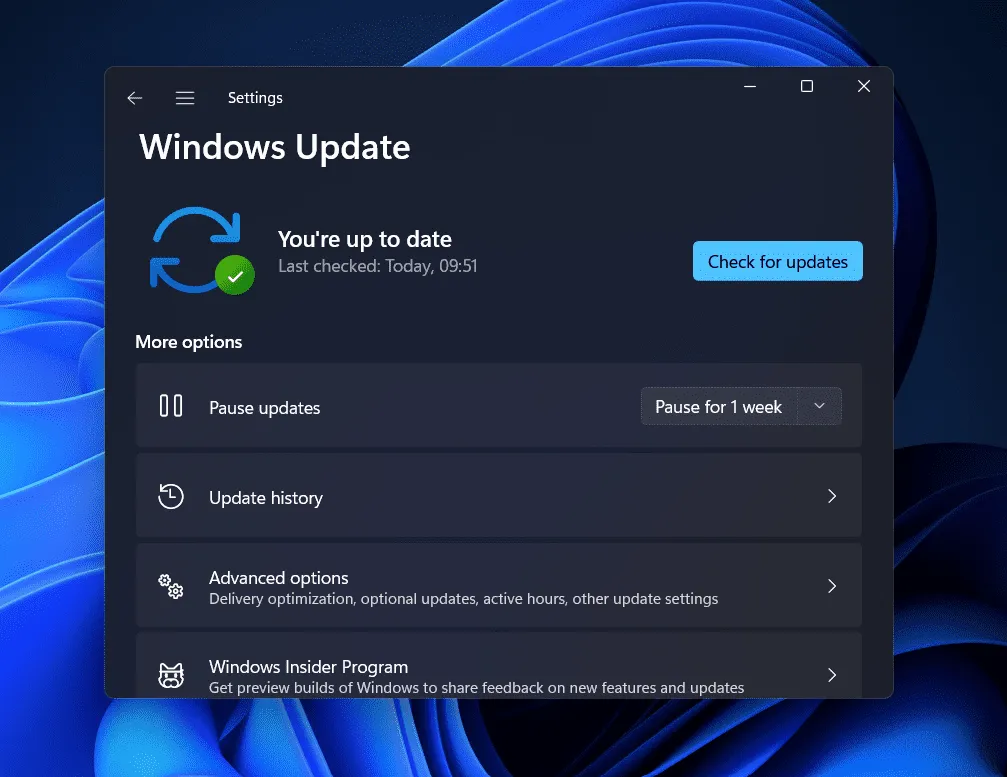
Tomará algún tiempo descargar e instalar la actualización en su computadora. Como resultado, recibirá una notificación que le pedirá que reinicie. Después de eso, inicie el juego y vea si se resuelve el problema del código de error de Call of Duty Vanguard DUHOK-LESTER.
Reinstalar Call of Duty Vanguard
Si todos los métodos no logran resolver el problema con el código de error Vanguard DUHOK-LESTER COD al inicio, reinstalar el programa es su última opción. Por lo tanto, si tu plan de datos incluye uso ilimitado, te recomendamos que elimines todo rastro del juego de tu dispositivo y lo reinicies. Después de eso, debes reinstalar el juego a través del iniciador del juego.
Resumir
Entonces, aquí se explica cómo corregir el código de error COD Vanguard DUHOK-LESTER. Esperamos que esta guía te haya ayudado. Además, si necesita más información, deje un comentario a continuación y háganoslo saber.



Deja una respuesta